
- •«Барановичский государственный университет»
- •Введение
- •1.2 Ввод сведений об организации
- •1.3 Константы
- •1.4 Справочники
- •1.5 План счетов
- •1.6 Организация аналитического учета (субконто)
- •1.7 Учет кадров
- •1.8 Регистрация хозяйственных операций
- •1.9 Ручной ввод операций. Ввод остатков
- •1.10 Расчет бухгалтерских итогов
- •1.11 Ввод документа. Регистрация хозяйственной операции
- •1.12 Установка рабочей даты
- •1.13 Интервал видимости
- •1.14 Пометка на удаление. Копирование
- •1.15 Подведение итогов
- •2 Практические задания
- •2.1 Учет основных средств
- •2.2 Учет материалов
- •2.3 Учет заработной платы
- •2.4 Учет готовой продукции и ее реализации
- •2.5 Учет денежных средств
- •2.6 Подведение итогов
- •Рекомендуемая литература
- •Содержание
- •IV и V курсов заочной формы обучения
- •2 25404 Г. Барановичи, ул. Войкова, 21
1.5 План счетов
Главной составляющей,
определяющей методологию учета, является
план счетов бухгалтерского учета. Он
открывается выбором из главного меню
пункта Операции,
из развернувшегося подменю следует
выбрать План
счетов или
нажать кнопку
![]() , расположенную на панели инструментов.
План счетов представлен на рисунке 10.
, расположенную на панели инструментов.
План счетов представлен на рисунке 10.
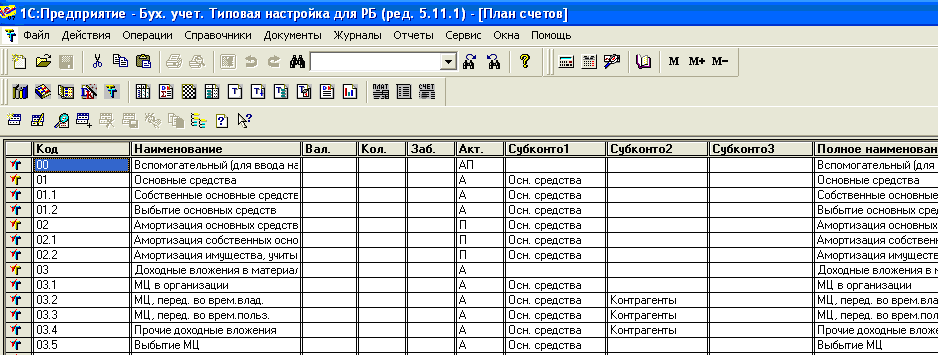
Рисунок 10 — План счетов
Каждый счет имеет пиктограмму в форме Т. Желтый цвет пиктограммы указывает, что учет по данному счету ведется в разрезе субсчетов (синтетический счет). Например, таковым является счет 01 «Основные средства». Синим цветом помечены счета, не имеющие субсчетов. В плане счетов так же имеются и другие параметры. Так, например, для ведения количественного учета в плане счетов устанавливается знак «+» в графе Кол. счета, по которому необходимо ведение количественного учета. При осуществлении ввода операций, связанных с количественным учетом, программа предлагает ввести количество объектов, а сумма проводки рассчитывается путем умножения цены объекта на его количество.
Данная программа позволяет вести валютный учет по видам валют. Для этого необходимо поставить знак «+» в графе Вал. для счета, по которому будет учитываться валюта. Количество используемых валют является произвольным. Список валют и их значение находятся в справочнике Валюты.
При вводе операций с использованием валют программа предлагает выбрать вид валюты и указать ее сумму. В случае изменения курса валют рублевый остаток по счетам подвергнется перерасчету.
1.6 Организация аналитического учета (субконто)
В программе «1С: Предприятие» используется понятие «субконто». Данный термин введен для обозначения различного рода объектов аналитического учета. Субконто группируются по видам. Например, ОДО «Альянс» является поставщиком (субконто) и входит в группу контрагенты (вид субконто). В случае ведения аналитического учета по счету к нему прикрепляется один или несколько видов субконто.
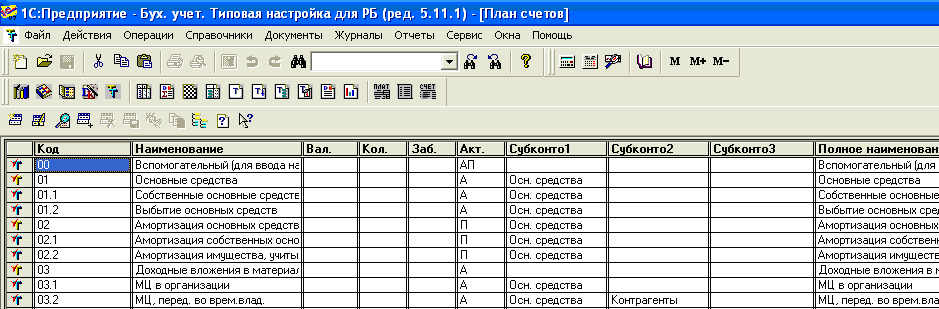
Рисунок 11 — Виды субконто в плане счетов
При ведении учета по нескольким видам субконто в плане счетов отражаются их наименования в столбцах Субконто 1, Субконто 2, Субконто 3 (рис. 11).
В программе используются следующие виды субконто:
справочник (может изменяться, когда ряд значений задается пользователем программы);
перечисление (когда значения являются фиксированными и, следовательно, не поддаются корректировке).
Таким образом, план счетов, представленный в данной программе, дает широкие возможности для ведения учета.
1.7 Учет кадров
Учет кадров на базе данной программы дает возможность вести список всех сотрудников организации, оформлять приказы о приеме на работу, об увольнении, изменении оклада, корректировать данные о сотрудниках.
Ввод сведений о сотрудниках может осуществляться как путем ручного ввода данных, так и через приказы. Следует отметить, что ввод данных на основании приказов является предпочтительным. Создание нового приказа осуществляется из окна справочника Сотрудники нажатием кнопки Новый приказ (рис. 12). Из развернувшегося списка следует выбрать необходимый приказ и ввести данные в открывшуюся форму (рис. 13). При необходимости документ можно распечатать, нажав на кнопку Печать. Для сохранения документа следует нажать ОК.

Рисунок 12 — Создание нового приказа

Рисунок 13 — Приказ о приеме на работу

Рисунок 14 — Формирование отчета по сотрудникам
Ввод нового
сотрудника может быть осуществлен и
нажатием клавиши Insert
или кнопки
![]() .
.
Справочник Сотрудники организован таким образом, что позволяет сформировать отчеты по сотрудникам на рабочую дату. Для этого достаточно нажать кнопку По всем (для формирования отчета по всем сотрудникам) или По сотруднику (для отчета по одному сотруднику). Для печати отчета следует нажать кнопку Печать (рис. 14).
Таким образом, система учета кадров, сформированная в программе «1С: Предприятие», является достаточно удобной и простой в использовании, а так же позволяет сэкономить время на оформление и учет кадров.
